在Teams电脑版中,会议录制回放会在会议结束后自动保存。要查看回放,进入会议聊天记录,点击录制文件的链接即可播放。录制文件会存储在OneDrive或SharePoint中,参与者可以直接访问回放。如果需要下载回放文件,可在相应位置选择下载选项。
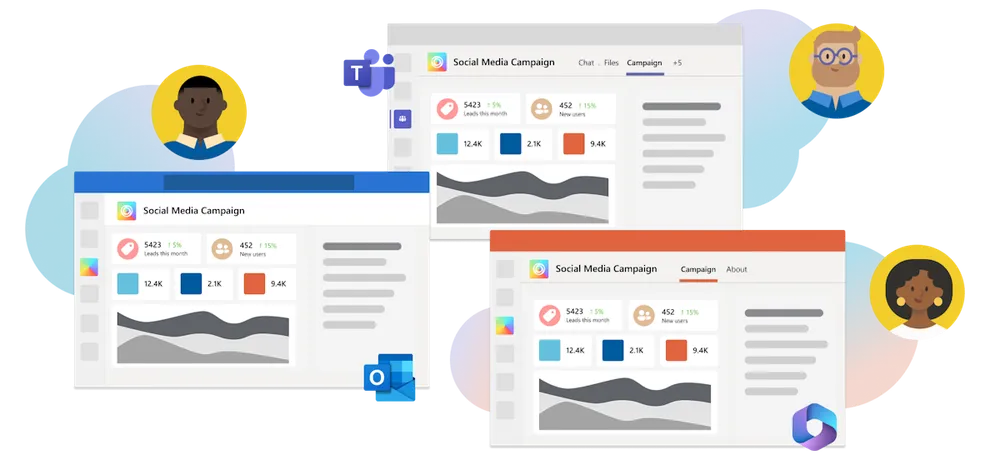
Teams电脑版如何开启会议录制回放?
如何在Teams电脑版中启动录制功能?
-
打开Teams应用并进入会议界面:首先,确保你的Teams电脑版已安装并登录到你的Microsoft账户。进入你的团队会议室或频道,找到你想要录制的会议。确保你有主持人权限,因为只有主持人和会议组织者可以启动录制。
-
点击“更多操作”按钮:在会议界面的右上角,找到带有三个点的“更多操作”按钮。点击它,在弹出的菜单中找到“开始录制”选项。选中该选项,录制功能就会开始。
-
开始录制:一旦你点击“开始录制”,系统会自动开始记录会议的音视频内容,并且所有与会人员会收到通知,表明会议正在被录制。这是为了确保与会者知晓会议录制行为,并遵守相关法律规定。
Teams电脑版的录制设置步骤
-
设置录制权限:在Teams中,只有主持人和会议组织者才能启动录制功能。如果你是普通与会者,无法启动录制,但可以请求主持人进行录制。如果需要管理权限,可以向组织的管理员申请更高权限。
-
检查Teams版本与更新:确保你的Teams电脑版是最新版本,因为只有最新版本的Teams支持录制和回放功能。可以进入Teams设置,选择“检查更新”,更新至最新版本。
-
启用云录制功能:默认情况下,Teams的录制文件会存储在Microsoft Stream中。为了确保录制文件能够保存并进行回放,首先需要确保你已启用云录制功能。在“Teams管理中心”中,管理员可以开启或关闭录制权限。此功能通常需要管理员权限来配置。
录制开始与结束的操作方法
-
启动录制:在会议进行时,当你确认所有与会者已准备就绪,并且讨论内容需要记录时,点击右上角的“更多操作”按钮,选择“开始录制”。此时,Teams会自动开始录制所有音频和视频内容,包括屏幕共享和其他重要信息。
-
结束录制:当会议结束或录制内容不再需要时,可以再次点击“更多操作”按钮,选择“停止录制”。系统会停止录制并自动保存会议内容。此时,Teams会生成一个视频文件,保存在Microsoft Stream或OneDrive中,具体位置根据组织的设置而定。
-
查看录制文件:录制结束后,所有与会者(如设置了权限)可以通过会议聊天记录中的链接查看录制文件。视频文件也会自动上传至Microsoft Stream,并生成回放链接。点击链接即可观看回放,且可以控制播放进度。
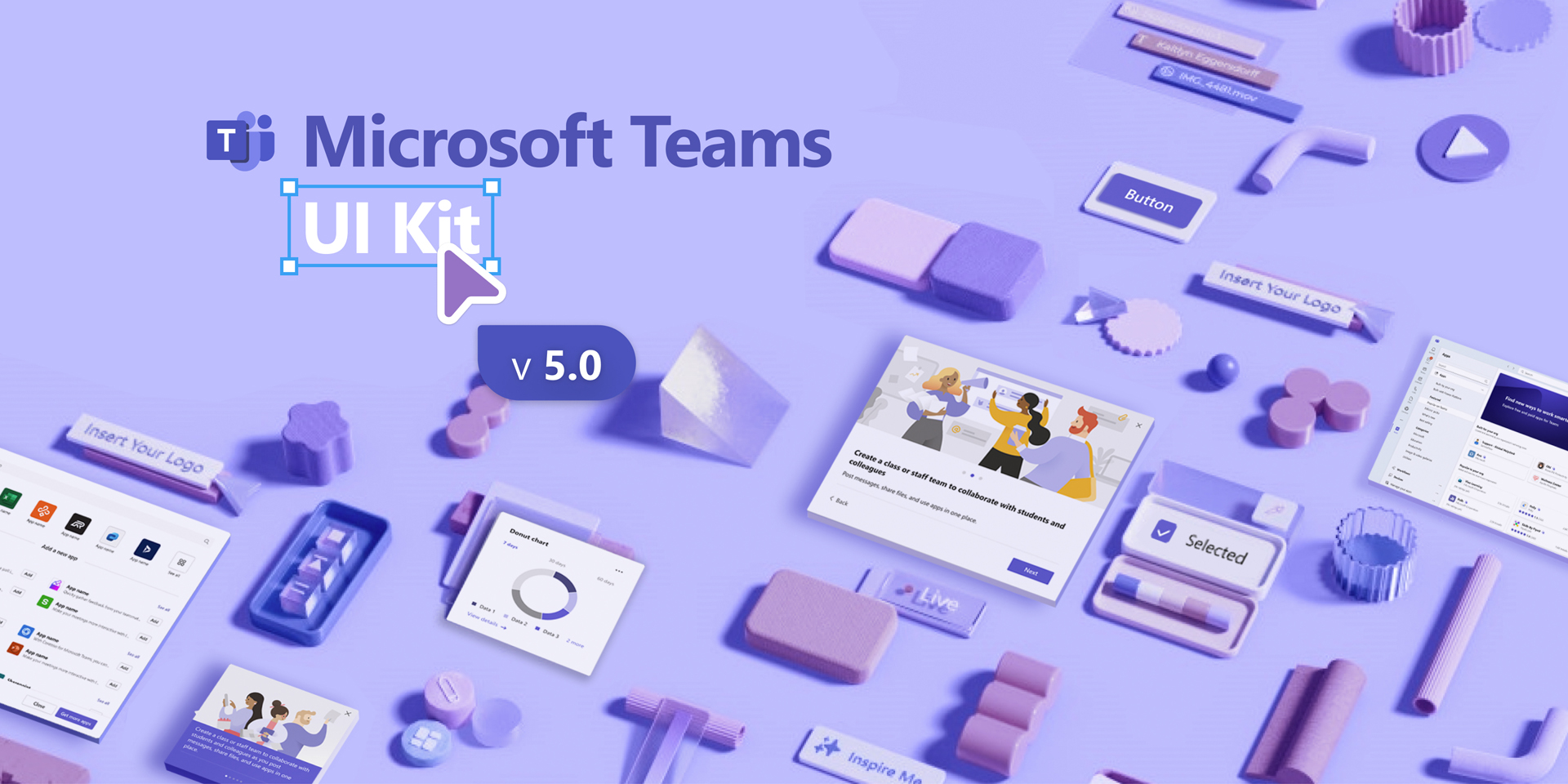
Teams电脑版录制回放的保存位置
会议录制回放存储在哪里?
-
录制文件存储在OneDrive或SharePoint:对于大多数组织而言,Teams的会议录制回放文件会默认保存到与该会议相关联的OneDrive或SharePoint。具体来说,如果是私人会议(例如个人或小范围的会议),录制文件会被保存到主持人的OneDrive中;如果是团队会议,文件会存储在团队所在的SharePoint站点中。这些文件会按日期和会议名称进行组织,并保存在相应的文件夹里。
-
存储格式和文件类型:会议录制的文件通常会以MP4格式进行保存,这种格式便于观看和分享。此外,录制过程中产生的其他内容,如聊天记录和手写注释等,也可能被一起保存,并可以通过Teams或OneDrive访问。
-
Microsoft Stream存储方式:在某些情况下,Teams会使用Microsoft Stream来保存录制文件。Stream是Microsoft的一项视频管理服务,用于存储、管理和共享视频内容。如果你的组织启用了Stream服务,录制的回放会自动上传至Stream,方便组织成员随时查看和管理。
如何访问Teams中的录制回放?
-
通过会议聊天访问:会议录制的回放链接通常会在会议结束后自动发送到会议聊天中,所有与会者都可以通过点击该链接直接访问录制文件。只要你是会议的与会者并且有权限,你就可以点击该链接并直接观看录制回放。
-
通过OneDrive或SharePoint访问:如果录制文件保存在OneDrive或SharePoint,你可以直接在Teams应用程序中找到存储位置。进入Teams应用,选择“文件”标签,查找“我的文件”或“团队”文件夹。根据你的存储设置,你可以看到包含录制回放的文件夹,并点击文件进行播放。
-
通过Microsoft Stream访问:如果会议录制被上传到Microsoft Stream,你可以通过Teams或Stream的网页端进行访问。通过Stream的“视频库”或“我的视频”功能,查找并播放相应的录制文件。所有与会者(若获得了访问权限)都可以随时访问Stream中的录制文件。
如何调整Teams的录制存储设置?
-
通过Teams管理中心调整存储位置:在Teams的管理设置中,管理员可以控制会议录制的存储位置。管理员可以选择是否将录制存储在OneDrive、SharePoint或Microsoft Stream中。通过Teams管理中心,管理员可以进行这些配置,以确保录制的文件按照组织的需求进行存储。
-
调整存储选项:在“Teams管理中心”的“会议策略”或“录制策略”中,管理员可以调整录制的存储选项,包括启用或禁用录制文件上传到Stream,选择存储到OneDrive或SharePoint的具体路径等。确保这些设置符合公司的存储政策。
-
管理权限设置:管理员还可以通过调整用户权限,决定谁可以访问和管理会议录制文件。例如,主持人可以设置录制文件的共享权限,而普通与会者可能只能查看录制文件,不能进行编辑或删除。通过这些设置,管理员可以更好地控制录制文件的存储和分享方式。
Teams电脑版录制回放的观看权限设置
如何为Teams会议设置回放权限?
-
通过会议设置控制回放权限:当Teams会议结束并开始上传录制回放时,主持人可以控制谁能够访问该录制文件。默认情况下,所有会议与会者都有观看权限。然而,主持人或组织管理员可以根据需要调整权限。进入“Teams管理中心”或“Microsoft Stream”,管理员可以配置访问权限,允许或限制特定用户查看录制内容。
-
设置共享权限:会议主持人可以在录制文件保存后,根据需要为特定的用户或群组配置权限。通过OneDrive或SharePoint,主持人可以设定文件的访问范围,比如让指定人员或所有公司成员访问录制回放。对于在Microsoft Stream中存储的回放文件,主持人还可以通过设置权限来确保只有特定人员或群组可以查看。
-
权限管理:当录制回放文件上传至Stream后,主持人可以访问Stream页面,在“视频设置”中修改权限。通过设置“公开”或“仅限内部人员”访问,来确保只有拥有访问权限的用户才能观看录制视频。此外,还可以在“共享”设置中,选择允许特定用户编辑或下载录制文件,进一步提高权限控制。
如何共享Teams录制回放链接?
-
通过Teams会议聊天共享链接:最简单的共享方式是在会议结束后,Teams会自动将录制文件的链接发送到会议聊天中。主持人可以直接复制该链接并通过Teams消息分享给其他与会者或团队成员。如果会议录制保存到OneDrive或SharePoint,主持人可以选择性地将链接发给其他人,确保相关人员能够看到录制文件。
-
通过OneDrive或SharePoint共享链接:如果录制文件存储在OneDrive或SharePoint,主持人可以直接从文件管理页面复制文件链接,并通过电子邮件、Teams聊天或其他通讯工具发送给需要的人。可以选择设置链接的权限,确保只有授权的人员能够访问文件。
-
通过Microsoft Stream共享链接:当录制回放存储在Microsoft Stream时,主持人可以直接通过Stream的分享功能获取该视频的链接。Stream提供了多种分享选项,主持人可以设置链接为“公开”或“仅限组织内人员访问”,根据需要进行分享。分享链接的同时,还可以设置密码保护或设置观看权限。
设置回放访问限制的步骤
-
设置访问权限的步骤:对于存储在OneDrive或SharePoint中的录制回放文件,主持人可以通过Teams应用内的文件管理界面直接设置访问限制。进入文件所在的文件夹,右键点击文件,选择“共享”选项,进入权限设置页面。在这里,主持人可以选择“仅限我”访问,或者选择特定的人员、群组或组织来限制访问权限。
-
通过Microsoft Stream设置访问限制:当录制回放文件上传至Microsoft Stream时,主持人可以进入Stream网站,找到相应的录制视频。在视频页面中,点击“设置”按钮,进入权限管理页面。在这里,主持人可以选择谁可以查看视频。可以设置为“仅限组织内人员”或“特定用户”,并设置视频的隐私级别。管理员还可以通过“管理用户”功能,进一步细化谁能够编辑或删除视频。
-
设置视频文件的可下载权限:如果主持人希望限制录制回放文件的下载权限,可以在OneDrive、SharePoint或Stream的权限设置中选择禁止下载。这样,即使与会者能够观看录制回放,他们也无法将文件下载到本地,确保文件的安全性。管理员还可以设置只允许查看而不允许编辑或删除文件的权限,进一步加强访问控制。
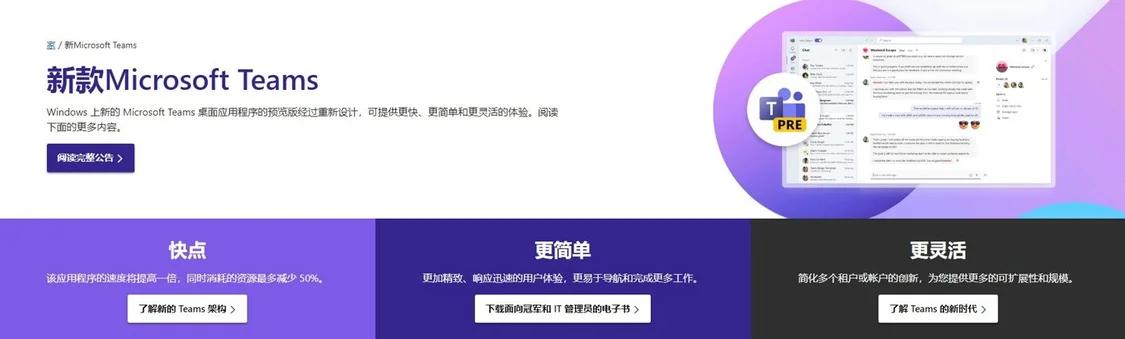
Teams电脑版会议录制的注意事项
Teams录制回放的时间限制是什么?
-
录制时间限制:在Teams中,会议录制的时间长度通常没有明确的上限,但在实际使用中,过长的录制文件可能会受到存储空间的限制,特别是在OneDrive或SharePoint存储时。每个文件和存储账户的存储空间上限可能影响录制回放的可用时长。一般情况下,Teams可以支持长时间录制,但建议将单次会议的录制时长控制在合理范围内,以避免存储和播放时出现问题。
-
文件上传限制:虽然Teams本身对录制时长没有严格限制,但录制后的文件会上传到OneDrive、SharePoint或Microsoft Stream。这些平台对单个文件的大小会有一定限制,通常在15GB左右。因此,超长会议录制可能会因文件过大而无法上传或需要更长时间完成上传过程。
-
存储策略与权限限制:一些组织可能会设置存储策略,限制每个用户或团队的存储空间。在此情况下,长时间的会议录制可能会受到存储空间不足的影响,导致无法完成录制或上传。管理员可以通过调整Teams的存储设置或扩展存储空间来解决此问题。
如何保证录制的质量和稳定性?
-
确保网络连接稳定:会议录制的质量与网络连接的稳定性直接相关。为了确保录制视频和音频质量良好,建议在进行会议录制时,确保使用高质量的网络连接。如果网络不稳定或带宽不足,可能导致录制文件出现卡顿、音画不同步等问题。因此,使用有线网络连接通常比无线网络更加稳定。
-
使用高质量的音频设备:会议录制不仅仅依赖视频,还需要确保音频清晰。在录制会议时,建议所有与会人员使用高质量的麦克风,以减少背景噪音和回声,确保会议内容清晰可听。特别是在多人参与的大型会议中,使用外接麦克风会大大提高录制的音质。
-
选择适当的录制分辨率和视频质量:Teams默认会根据设备和网络条件调整视频的分辨率和质量。为了获得最佳录制效果,建议会议主持人在开始录制之前,确保所使用的设备支持高清录制,并检查视频输出的设置是否符合会议需求。如果需要,主持人也可以在设置中调整视频分辨率,确保录制文件质量。
会议录制前需要检查哪些设置?
-
检查会议权限和角色设置:在开始录制会议之前,主持人需要确保自己具有启动录制的权限。通常,主持人和组织者才有权限启动录制,因此确认自己是会议的主持人,并且拥有足够权限来进行录制设置是非常重要的。如果你不是主持人,可以联系会议组织者或管理员来获得录制权限。
-
确认录制存储位置设置:在开始录制之前,主持人需要检查录制文件的存储位置。Teams的录制文件通常会存储在OneDrive、SharePoint或Microsoft Stream中,确保你了解文件保存的位置以及相关的存储权限。确保会议参与者拥有正确的权限来访问录制文件,避免在录制后无法找到或访问文件的情况。
-
检查音视频设备和设置:确保参与者的音视频设备正常工作,特别是在远程办公环境中,设备的设置和兼容性可能会影响会议录制的质量。主持人应检查摄像头、麦克风和扬声器等设备是否连接正常,并建议与会人员在会议开始前进行音视频设备测试。通过“设置”菜单中的“设备设置”进行检查,确保所有设备能够正确传输音频和视频信号。
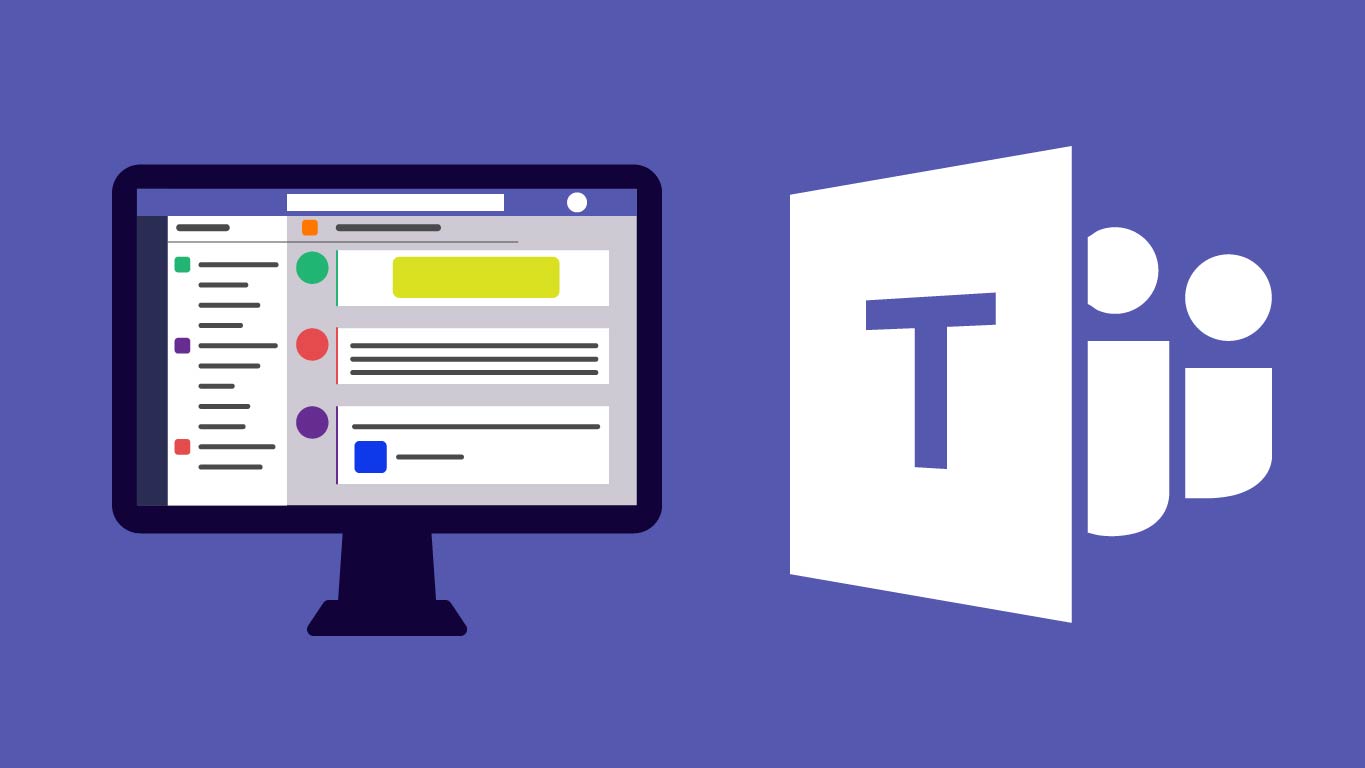
如何在Teams电脑版中开启会议录制回放?
要开启会议录制回放,首先确保会议已被录制。会议结束后,录制文件会自动保存到OneDrive或SharePoint中。参与者可以在会议聊天中找到录制文件,并点击观看回放。
Teams会议录制回放在哪里查看?
Teams会议录制回放保存在会议聊天中。进入会议聊天,点击录制文件的链接即可观看回放。录制文件也可以在OneDrive或SharePoint中找到。
Teams录制回放会自动保存吗?
是的,Teams会议录制会在会议结束后自动保存。录制文件将保存在OneDrive或SharePoint中,所有参会者可以查看回放。
Teams会议录制回放的观看权限如何设置?
会议录制回放的权限由组织设置。通常,所有会议参与者都可以查看回放。主持人可以选择分享或限制文件的访问权限。